C端常见问题
🌟识别效果出现问题
如果遇到识别效果问题,请通过网站联系方式添加管理员私聊发送 PDF 进行反馈,我们会进行优化。
🌟翻译失败为什么会扣解析页数
- 扣费原因:翻译需要解析作为前置任务,解析本身消耗解析页数,翻译消耗积分
- 失败处理:翻译失败后不会额外扣除积分
- 重新翻译:可以在翻译失败的模型上新建翻译,该过程只消耗积分,不会再消耗解析页数
- 如果误操作导致重复扣除解析页数,可以通过文档内的联系方式联系管理员补偿页数
🌟图片识别如何复制到 Word
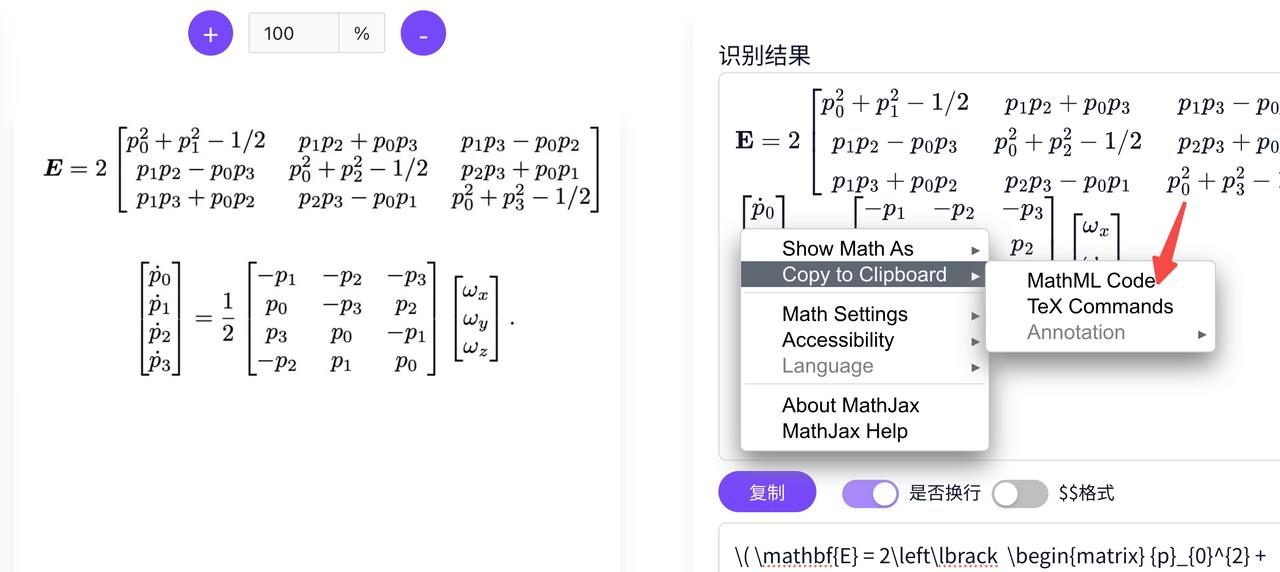
- 复制公式:右键点击公式,选择复制 MathML 公式粘贴到 Word
- 如需转 MathType,参考前面的转换教程
- 导出 Word:直接选择导出 Word 格式
🌟为什么识别出来的表格是 HTML 格式的?
- 技术原因:Markdown 语法的表格不支持表达合并单元格
- 兼容性:Markdown 语法兼容 HTML 语法,使用 HTML 表格可以支持更复杂的表格结构
🌟为什么我的 Markdown 渲染器里面公式没有渲染?
- 解决方案:请使用导出$$模式,并确保正确配置了渲染器的公式模块
🌟为什么我的渲染器里面表格的公式没有渲染?
- 兼容性问题:像 Obsidian、Typora 等可能不支持 HTML 表格语法,只支持 Markdown 表格语法
- 解决方案:- 推荐使用 VSCode 的 shd101wyy.markdown-preview-enhanced 插件进行渲染
- 改进计划:近期会专门进行适配
🌟我应当使用什么编辑器渲染转换后的 Markdown 文件?
推荐使用 VSCode 的 shd101wyy.markdown-preview-enhanced 插件进行渲染, 支持效果比较好
配置步骤
- 打开 VSCode 快捷面板:
Ctrl/Cmd + Shift + P - 输入:
Preferences: Open User Settings (JSON) - 将以下配置片段加入到 JSON 文件中:
json
{
"markdown-preview-enhanced.mathRenderingOption": "MathJax",
"markdown-preview-enhanced.mathjaxV3ScriptSrc": "https://d2l.bitx.cn/npm/mathjax@3/es5/tex-mml-chtml.js",
"markdown-preview-enhanced.mathInlineDelimiters": [
["$", "$"],
["\\(", "\\)"]
],
"markdown-preview-enhanced.mathBlockDelimiters": [
["$$", "$$"],
["\\[", "\\]"]
]
}注意:默认的
mathjaxV3ScriptSrc国内可能下载不了,此处使用国内 MathJax 镜像。
🌟Windows 本地 LaTeX 编译环境配置
视频教程
环境配置步骤
1. 安装 MiKTeX
在 https://miktex.org/download 下载并安装 MiKTeX
2. 安装 Perl
在 https://strawberryperl.com/ 下载并安装 Perl
注意:Perl 需要梯子才可以安装,如果无法下载,可以使用下面的离线安装包: 注意:安装完成后请重启计算机以确保环境变量生效。
3. 安装 VSCode 插件
安装插件:James Yu.LaTeX Workshop
4. 配置 VSCode
- 打开 VSCode 快捷面板:
Ctrl/Cmd + Shift + P - 输入:
Preferences: Open User Settings (JSON) - 将下面配置加入 JSON:
json
{
"latex-workshop.latex.tools": [
{
"name": "latexmk",
"command": "latexmk",
"args": [
"-xelatex",
"-synctex=1",
"-interaction=nonstopmode",
"-file-line-error",
"-outdir=%OUTDIR%",
"%DOC%"
]
}
],
"latex-workshop.formatting.latex": "latexindent"
}🌟使用 LaTeX 环境
编译 LaTeX 文件
- 打开含有 tex 文件的压缩包,在压缩包内打开 VSCode
- 在您需要编译的 tex 文件点击右上角的绿色箭头开始编译
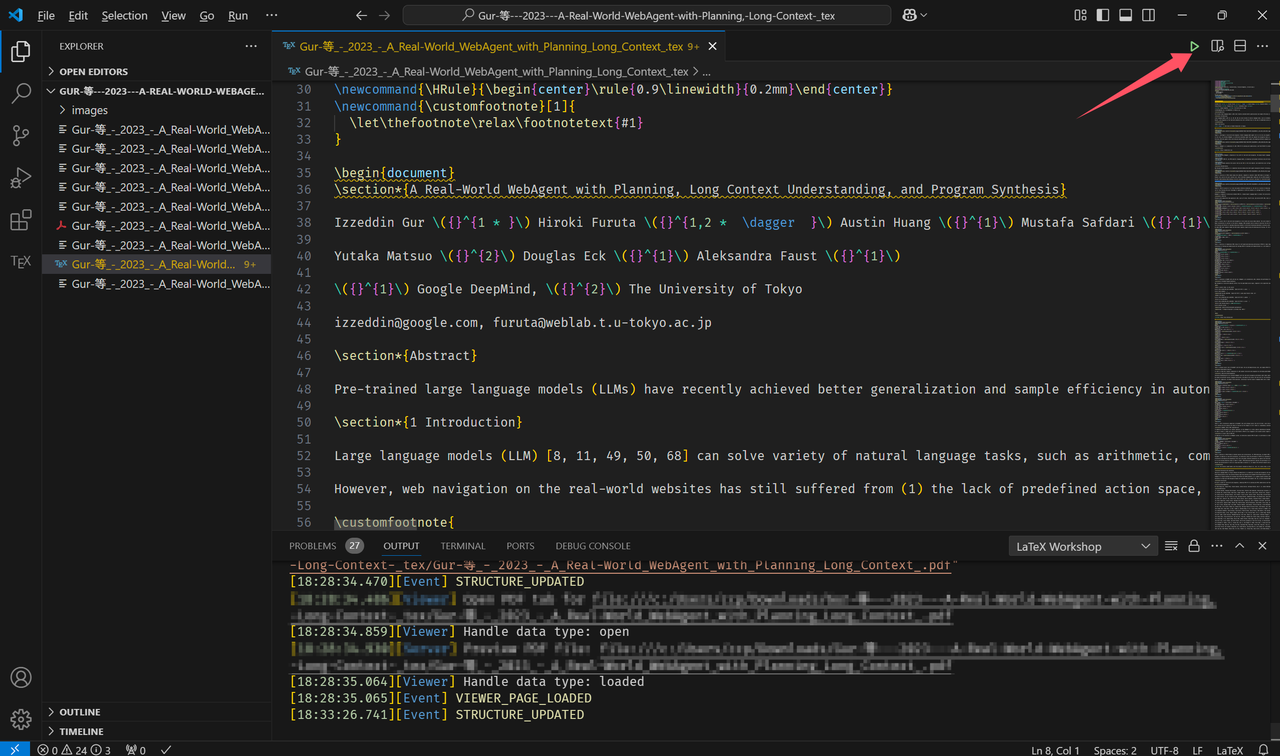
安装缺失宏包
如果出现缺失部分宏,会有弹窗提示,点击安装即可。
🌟导出的 LaTeX 编译报错
如果遇到编译错误,可以尝试以下解决方案:
方法一:使用 xelatex 的 nonstopmode 进行编译
方法二:删除或修改字体设置
删除 LaTeX 中下面设置的字体代码或者安装这些字体包:
latex
\setCJKmainfont{Noto Serif CJK SC}
\setCJKsansfont{Noto Sans CJK SC}
\setCJKmonofont{Noto Sans Mono CJK SC}
\setmainfont{Times New Roman}
\setsansfont{Arial}
\setmonofont{Courier New}🌟如何实现 WPS 内数学公式转 mathtype
🌟如何实现 Word 内数学公式转 mathtype
🌟上传出错/超时是什么意思?
- 网络依赖:文件上传依赖于用户自己的网络环境,网速较差时容易出现上传失败
- 解决方案:请考虑关闭代理/压缩 PDF/优化网络环境,需要在中国大陆访问
🌟遇到无法导出,无法查看历史记录怎么办?
- 首要解决方案:请关闭代理
- 进一步帮助:如果还不行请联系管理员
🌟我觉得免费页数太少,如何付费?
- Doc2X 下方状态栏可以开通会员
🌟为什么解析出来没有原来排版了?
- 功能说明:Doc2X 负责解析内容,排版默认全部恢复成单栏排版
🌟任务数超限制是什么意思?
- 原因:前一个任务还没有处理完就开始处理了下一个任务
- 解决方案:请等待之前的任务处理完
🌟导出的 Word 文件使用 WPS 打开数字下标是倾斜的
- 原因:WPS 会将公式中所有文本渲染为斜体
- 解决方案:请改用新版本 Microsoft Word
🌟我如何重新打印文件?
- 用浏览器打开对应 PDF
- 详情见下图
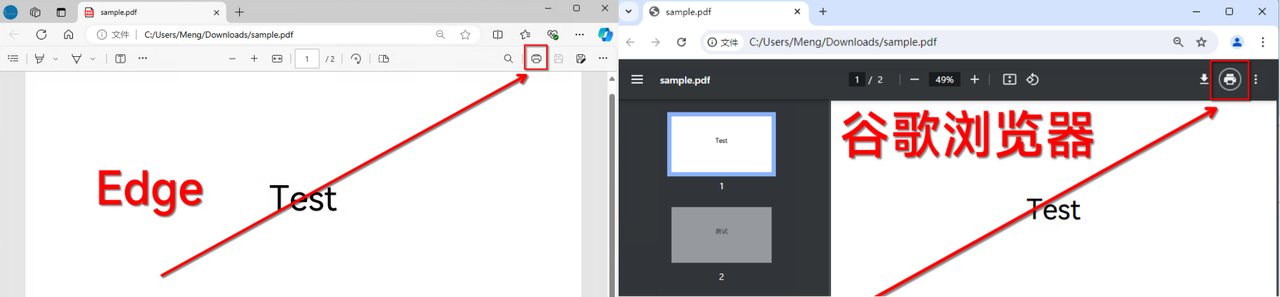
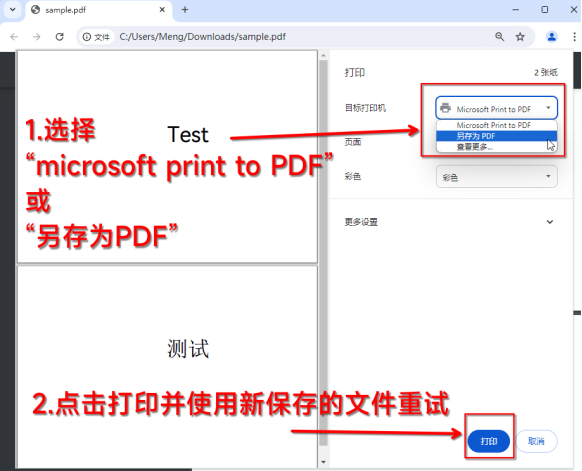
🌟是否支持截图识别?
- 下载客户端后,点击个人头像,里面可以设置截图使用的快捷键
🌟如何导入翻译术语表
详细教程请参考:Doc2X 翻译术语表-导入 CSV 使用指南
🌟为什么翻译出来还是英文?
- 设置检查:请在主页选中对照翻译功能后再传入文件
- 语言选择:注意目标语言的选择
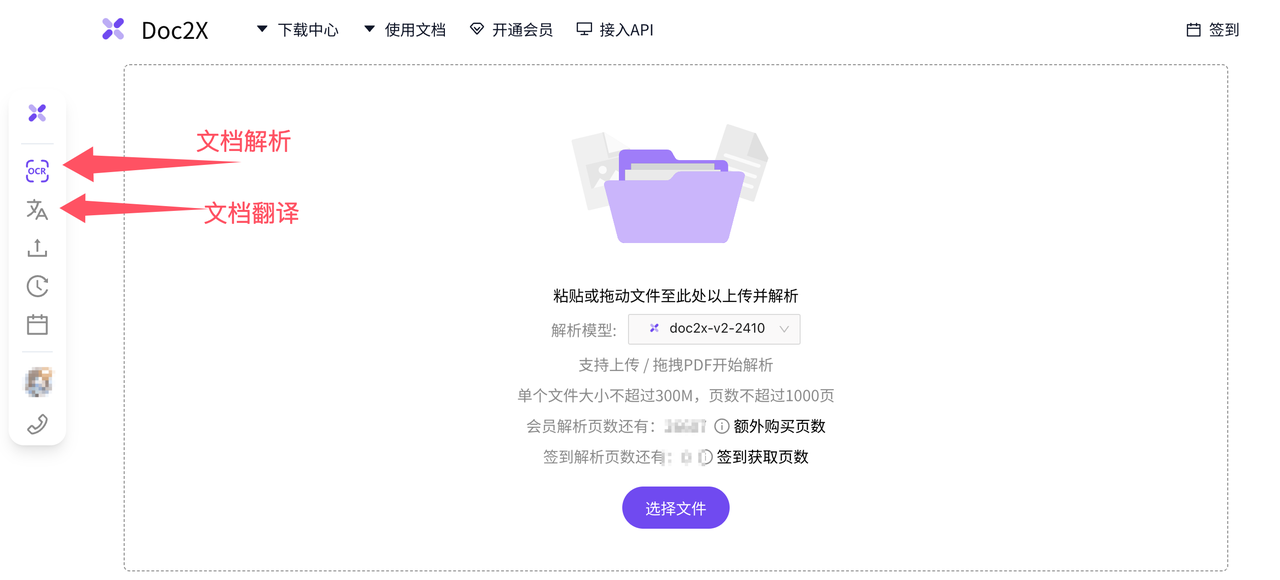
🌟翻译选择哪个模型比较好?
- 推荐模型:目前比较推荐 Gemini
🌟为什么有些内容没有被翻译?
- 代码块和参考文献:Doc2X 不翻译代码块和参考文献部分
- 翻译失败:部分没翻译成功可能是大语言模型翻译失败或者识别成不需要翻译部分了
- 反馈:请反馈给我们这样的例子,我们会努力修复
🌟翻译导出 Word 效果
翻译后的 Word 文档保持原有公式和表格的完整转换。
下载翻译后的 Word 文档🌟Doc2X API 密钥是什么?
- 获取方式:请在开放平台 open.noedgeai.com 中注册账户并申请 API 使用
- 注意:主站 doc2x.noedgeai.com 不再提供 API 调用
🌟发送请求显示已被封禁怎么办
- 封禁原因:您的历史行为存在异常(如逆向接口),触发了我们的封控体系
- 解封申请:如果您觉得存在误封的情况,请在用户群联系负责人解封
- 处理承诺:我们在查实误封后会第一时间解封
本文档会持续更新,请关注最新版本。